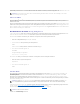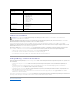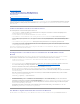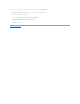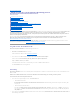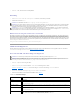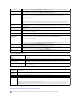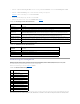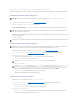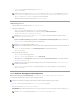Users Guide
3. Klicken Sie auf OK,oderdrückenSieaufdieEingabetaste.
Abmeldung
1. Klicken Sie in der oberen rechten Ecke des Hauptfensters auf Abmelden,umdieSitzungzuschließen.
2. SchließenSiedasBrowser-Fenster.
Mehrere Browser-Register und -Fenster verwenden
BeimÖffnenneuerRegisterundFensterweisenunterschiedlicheVersionenvonWebbrowsernunterschiedlicheVerhaltenauf.JedesFensteröffnetineiner
neuenSitzung,jedochnichtjedesneueRegister.MicrosoftInternetExplorer6unterstütztkeineRegister.DeshalbwirdjedesgeöffneteBrowserfensterzu
einer neuen iDRAC-Webschnittstellen-Sitzung.BeiInternetExplorer7könnensowohlRegisteralsauchFenstergeöffnetwerden.JedesRegisterübernimmt
dieMerkmaledeszuletztgeöffnetenRegisters.WennsichzumBeispieleinBenutzermitHauptbenutzerberechtigungenineinemRegisterunddannineinem
anderenRegisteralsAdministratoranmeldet,dannerhaltenbeidegeöffnetenRegisterAdministratorrechte.DurchdasSchließeneinesbeliebigenRegisters
laufen alle Register der iDRAC-Webschnittstelle ab.
Das Register- und Fensterverhalten in Firefox ist genauso wie in Internet Explorer 7.
iDRAC-NIC konfigurieren
FürdiesenAbschnittwirdangenommen,dassderiDRACbereitskonfiguriertwurdeundüberdasNetzwerkaufihnzugegriffenwerdenkann.Hilfebeider
ersten iDRAC-Netzwerkkonfiguration finden Sie unter iDRAC-Netzwerkbetrieb konfigurieren.
Netzwerk und IPMI-LAN-Einstellungen konfigurieren
1. Klicken Sie auf System® Remote-Zugriff® iDRAC.
2. Klicken Sie auf das Register Netzwerk/Sicherheit, um die Seite Netzwerkkonfigurationzuöffnen.
Tabelle5-1 und Tabelle5-2 beschreiben die Netzwerkeinstellungen und IPMI-LAN-Einstellungen auf der Seite Netzwerk.
3. Wenn Sie die erforderlichen Einstellungen eingegeben haben, klicken Sie auf Anwenden.
4. KlickenSiezumFortfahrenaufdieentsprechendeSchaltfläche.SieheTabelle5-3.
Tabelle 5-1.Netzwerkeinstellungen
ANMERKUNG: DieSchaltflächeAbmelden wird erst angezeigt, wenn Sie sich angemeldet haben.
ANMERKUNG: WennSiedenBrowserschließen,ohnesichordnungsgemäßabzumelden,kanndiesdazuführen,dassdieSitzungsolangeoffenbleibt,
biseineZeitüberschreitungeintritt.Eswirddringendempfohlen,zumBeendenderSitzungaufdieSchaltflächeAbmeldungzuklicken,dadieSitzung
andernfallsmöglicherweiseaktivbleibt,bisdieSitzungszeitüberschreitungerreichtwurde.
ANMERKUNG: Wenn Sie die iDRAC-WebschnittstelleimMicrosoftInternetExplorermitderSchließen-Schaltfläche(x")inderoberenrechtenEckedes
Fenstersschließen,kanndieszueinemAnwendungsfehlerführen.UmdiesesProblemzulösen,ladenSievonderSupport-Website von Microsoft unter
support.microsoft.comdieneuestekumulativeSicherheitsaktualisierungfürInternetExplorerherunter.
ANMERKUNG: ZurAusführungdernachfolgendenSchrittemüssenSiedieBerechtigungiDRAC konfigurieren besitzen.
ANMERKUNG: FürdiemeistenDHCP-Server ist ein Server zum Speichern eines Client-Bezeichner-Tokens in der Reservierungstabelle erforderlich. Der
Client(z.B.iDRAC)mussdiesesTokenwährendderDHCP-VerhandlungzurVerfügungstellen.iDRACliefertdieOptionderClient-Identifikation unter
Verwendung einer Ein-Byte-Schnittstellennummer (0), gefolgt von einer Sechs-Byte-MAC-Adresse.
Stellung
Beschreibung
NIC aktivieren
Wenn markiert, weist dies darauf hin, dass die NIC aktiviert ist und die verbleibenden Steuerungen dieser Gruppe aktiviert
werden.WenneineNICdeaktiviertist,wirddieDatenübertragungzumundvomiDRACüberdasNetzwerkblockiert.
Die Standardeinstellung ist aus.
MAC-Adresse (Media
Access Control)
Zeigt die Medienzugriffssteuerungs-Adresse (MAC) an, die die einzelnen Knoten in einem Netzwerk eindeutig identifiziert. Die
MAC-Adressekannnichtgeändertwerden.
VerwendenSieDHCP(für
die NIC-IP-Adresse)
Fordert den iDRAC auf, eine IP-AdressefürdieNICvomServerfürdasdynamischeHost-Konfigurationsprotokoll (DHCP)
abzurufen. Deaktiviert auch die Steuerungen fürStatischeIP-Adresse, Statische Subnetzmaske und Statisches Gateway.
Die Standardeinstellung ist aus.
Statische IP-Adresse
ErmöglichtIhnen,einestatischeIP-AdressefürdieiDRAC-NIC einzugeben oder zu bearbeiten. Um diese Einstellung zu
ändern,wählenSiedasKontrollkästchenDHCPverwenden(fürNIC-IP-Adresse) ab.